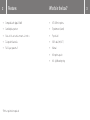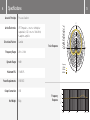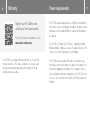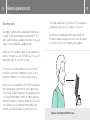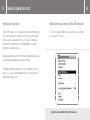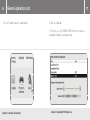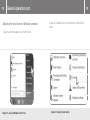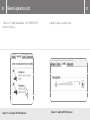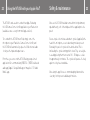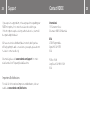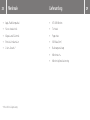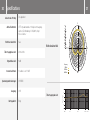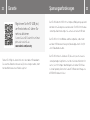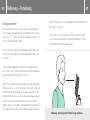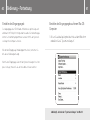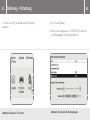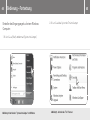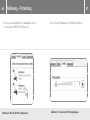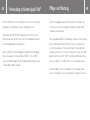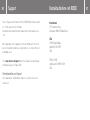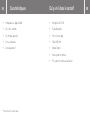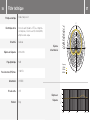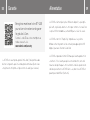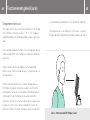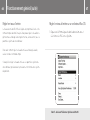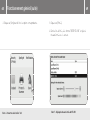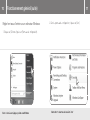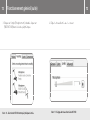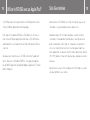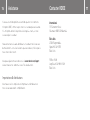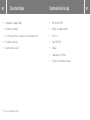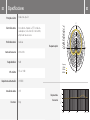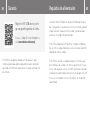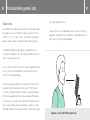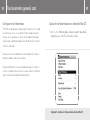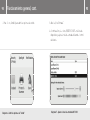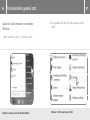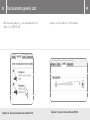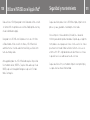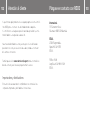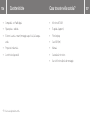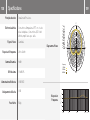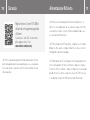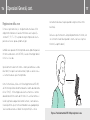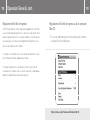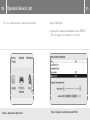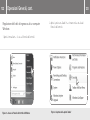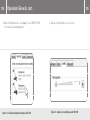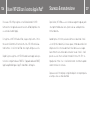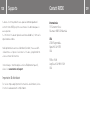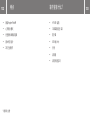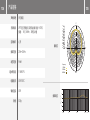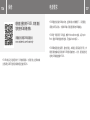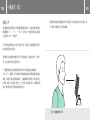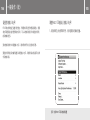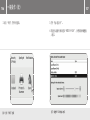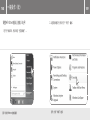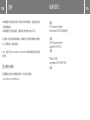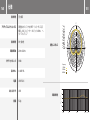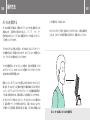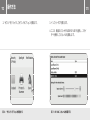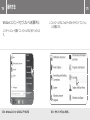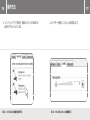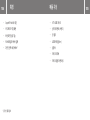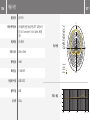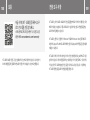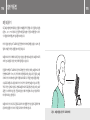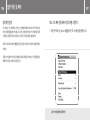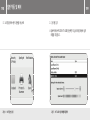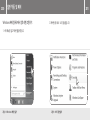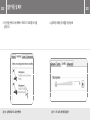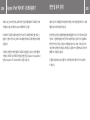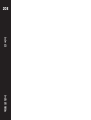RODE Microphones NT-USB Manuel utilisateur
- Catégorie
- Microphones
- Taper
- Manuel utilisateur
La page est en cours de chargement...
La page est en cours de chargement...
La page est en cours de chargement...
La page est en cours de chargement...
La page est en cours de chargement...
La page est en cours de chargement...
La page est en cours de chargement...
La page est en cours de chargement...
La page est en cours de chargement...
La page est en cours de chargement...
La page est en cours de chargement...
La page est en cours de chargement...
La page est en cours de chargement...
La page est en cours de chargement...
La page est en cours de chargement...
La page est en cours de chargement...
La page est en cours de chargement...
La page est en cours de chargement...
La page est en cours de chargement...
La page est en cours de chargement...
La page est en cours de chargement...
La page est en cours de chargement...
La page est en cours de chargement...
La page est en cours de chargement...
La page est en cours de chargement...
La page est en cours de chargement...

52
MODE D’EMPLOI FRANÇAIS
53
www.rodemic.com/nt-usb
NT-USB
MODE D’EMPLOI FRANÇAIS
Microphone USB
polyvalent de qualité
studio

54 55
Caractéristiques
• Compatible avec Apple iPad®
• Directivité cardioïde
• Electronique de pointe
• Conçu en Australie
• 2 ans de garantie*
* Enregistrement en ligne requis
Qu’y a-t-il dans le carton?
• Microphone NT-USB
• Trépied (de table)
• Protection anti-pop
• Câble USB (6m)
• Mode d’emploi
• Housse pour microphone
• Pince pour micro/anneau de fixation

56 57
Fiche technique
Principe acoustique
Gradient de pression
Electronique active
Convertisseur d’impédance JFET avec tampon de
sortie bipolaire, Convertisseur A/N: 16 bits/48kHz,
amplificateur de casque
Directivité
Cardioïde
Réponse en fréquence
20Hz~20kHz
Plage dynamique
96dB
Pression sonore (SPL) max.
110dB SPL
Alimentation
USB 5VDC
Prise de sortie
USB
Poids net
520g
dB re 1 V/Pa
20
10
0
-10
-20
-30
20Hz 100 1000 10 000 20 000
0˚
90˚ 270˚
180˚
-2.0
-20.0
-10.0
0.0
-2.0
-4.0
-6.0
-8.0
-10.0
-12.0
-14.0
-16.0
-18.0
-20.0
-22.0
-24.0
-25.0
+5.0
Frequency:
500 Hz:
1000 Hz:
4000 Hz:
Réponse
directionnelle
Réponse en
fréquence

58 59
Polar Response
Enregistrez maintenant votre NT-USB
pour activer votre extension de garan-
tie gratuite à 2 ans.
Scannez le code QR avec votre smartphone ou
rendez-vous sur le site
www.rodemic.com/warranty
Garantie
Le NT-USB est couvert par une garantie limitée d’un (1) an à partir de la date
d’achat. Cette garantie peut être étendue gratuitement à deux (2) ans si vous
enregistrez votre microphone en ligne sur notre site web (voyez ci-dessus).
Alimentation
Le NT-USB est alimenté par la prise USB de votre dispositif, ce qui signifie
qu’il suffit, en général, de brancher le micro pour commencer le travail. Pour
les prises USB non standardisées, un hub USB peut se révéler nécessaire.
Le NT-USB est un micro “Plug & Play” compatible avec les systèmes
Windows et Mac. Moyennant le kit de connexion pour appareil photo USB
d’Apple, il peut aussi être branché à un iPad.
Le NT-USB est pourvu d’un témoin LED mauve qui s’allume quand le micro
est alimenté. S’il ne s’allume pas après la connexion du micro, votre ordi-
nateur ou le dispositif auquel le micro est branché ne délivre pas de tension
suffisante pour alimenter le NT-USB. Dans ce cas, branchez le NT-USB en
passant par un hub USB actif (alimenté).

60 61
Montage du NT-USB
Illust. 1 - Montage du NT-USB sur
le trépied de table fourni
Le NT-USB est livré avec un trépied
de table d’excellente qualité. Pour
l’assembler, vissez l’anneau de
fixation sur le trépied (illustration 1).
L’anneau peut aussi servir à fixer le
micro sur un pied ou une perche.
Pour installer le NT-USB sur l’an-
neau de fixation, insérez le micro
(éventuellement pourvu du filtre
anti-pop) par le haut et vissez-le
provisoirement. Orientez le micro
convenablement puis tournez la
molette (dans le bas) dans le sens
horaire pour le visser convenable-
ment (illustration 1).
Illust. 2 - Réglage de la position
du micro
Si vous voulez changer la position du
micro, desserrez toujours la molette
de réglage au préalable pour ne pas
endommager le trépied.
Quand vous enregistrez le chant,
montez toujours le filtre anti-pop
devant le micro pour éviter que les
plosives (les sons “P”, “B”, “T” et
“K” énergiques) ne surchargent la
capsule.

62 63
Fonctionnement général
Le point doré sur le NT-USB indique
l’avant du micro et l’endroit où la
capsule capte les signaux. Le micro
(le point doré) doit toujours être dirigé
vers la source de signal devant être
enregistrée.
Sur le côté du NT-USB se trouvent
deux commandes.
Illust. 3 - Réglage du mixage
d’écoute et du volume du
casque
Commande de mixage d’écoute
La commande de mixage (la commande du haut) permet de régler la balance
entre le signal direct du micro (votre voix, par exemple) et le signal de sortie
audio du logiciel d’enregistrement de l’ordinateur (la musique sur laquelle
vous chantez). Tournez la commande dans le sens antihoraire pour entendre
mieux le signal du micro et moins celui de l’ordinateur. Inversement, tournez
la commande dans le sens horaire pour augmenter le niveau du signal de
l’ordinateur et diminuer celui du micro.
Commencez toujours par régler cette commande au centre. La balance entre
le signal du micro et le signal de playback est alors équilibrée: vous n’avez
plus qu’à peaufiner le réglage en fonction de vos besoins.
Commande de volume pour casque
La commande du bas permet de régler le volume du signal audio pour le
casque branché directement au micro NT-USB.

64 65
Fonctionnement général (suite)
Enregistrement de la voix
Pour enregistrer la voix, nous conseillons vivement d’utiliser le filtre anti-pop
fourni. Il minimise l’effet des plosives (des “P”, “B”, “T” et “K” énergiques)
engendrant un déplacement d’air brutal qui frappe la capsule et génère des
“pops”.
Le filtre anti-pop rend également un autre service en protégeant la capsule à
condensateur du NT-USB contre l’humidité et en évitant ainsi les problèmes
qui y sont liés.
L’angle et la distance du micro par rapport au chanteur dépendent de
différents facteurs comme l’acoustique de la pièce, le style du chanteur et sa
voix (aiguë ou grave).
Commencez par la position de référence: installez l’anti-pop et placez le
NT-USB directement devant le chanteur, à une distance de 15cm environ.
L’anti-pop aide le chanteur à rester à une distance minimum plus ou moins
constante du micro et permet d’obtenir des niveaux d’enregistrement
relativement cohérents. Plus le chanteur est proche du micro, plus sa voix a
un son plein et “intime”. Plus le chanteur s’éloigne du micro, plus l’enre-
gistrement contient des informations acoustiques et plus l’effet de proximité
15cm (6”)
(accentuation du grave quand la bouche est très proche du micro) diminue.
N’hésitez pas à faire des essais en plaçant le micro hors axe, c’est-à-dire en
décalant l’angle du micro (du point doré) par rapport à la bouche du chanteur.
Illust. 4 - Positionnement du NT-USB pour le chant

66 67
Fonctionnement général (suite)
Régler le niveau d’entrée:
Le niveau de sortie du NT-USB a été réglé de façon optimale à l’usine et n’a
normalement plus besoin d’être ajusté. Vous pouvez régler le niveau d’enre-
gistrement au sein du logiciel d’enregistrement ou, éventuellement, avec les
paramètres système de votre ordinateur.
Pour savoir comment régler le niveau d’entrée au sein du logiciel audio,
veuillez consulter son mode d’emploi.
Si vous préférez régler le niveau d’entrée avec les paramètres système de
votre ordinateur, procédez de la façon suivante en fonction de votre système
d’exploitation.
Régler le niveau d’entrée sur un ordinateur Mac OS:
1. Cliquez sur la Pomme à gauche dans la barre de menus et
sélectionnez les Préférences Système.
Illust. 5 - Accès aux Préférences Système sous Mac OS

68 69
Fonctionnement général (suite)
2. Cliquez sur [Son] pour afficher les options correspondantes.
Illust. 6 - Ouverture de la fenêtre ‘Son’
3. Cliquez sur [Entrée].
4. Dans la liste affichée, sélectionnez “RØDE NT-USB” et réglez le
niveau d’entrée avec le curseur.
Illust. 7 - Réglage du niveau d’entrée du NT-USB

70 71
Régler le niveau d’entrée sur un ordinateur Windows:
1. Cliquez sur [Démarrer] puis sur [Panneau de configuration].
Fonctionnement général (suite)
Illust. 8 - Accès aux réglages système sous Windows
Illustration 9 - Ouverture de la fenêtre ‘Son’
2. Dans le panneau de configuration, cliquez sur [Son].

72 73
3. Cliquez sur l’onglet [Enregistrement] et double-cliquez sur
[RØDENT-USB] dans la liste des périphériques.
Illust. 10 - Sélection du NT-USB comme périphérique d’entrée
Fonctionnement général (suite)
4. Réglez le niveau d’entrée avec le curseur.
Illust. 11 - Réglage du niveau d’entrée du NT-USB

74 75
Utiliser le NT-USB avec un Apple iPad
®
Le NT-USB peut aussi utilisé pour enregistrer sur iPad (moyennant le kit de
connexion USB pour appareil photo numérique Apple).
Pour enregistrer le signal du NT-USB avec l’iPad, branchez le micro avec le
kit de connexion USB pour appareil photo numérique. Le NT-USB remplace
automatiquement le circuit audio interne de l’iPad comme dispositif d’entrée
et de sortie.
Vous pouvez alors enregistrer avec le NT-USB en utilisant votre application
favorite. Nous vous recommandons “RØDE Rec” (une application audio dé-
diée de RØDE), l’application “GarageBand” d’Apple ou l’application “FL Studio
Mobile” d’Imageline.
Soin & entretien
Après utilisation, le NT-USB doit être retiré de son trépied, essuyé avec un
chiffon doux et sec puis rangé dans sa housse de protection.
Quand vous rangez le micro, n’oubliez pas de placer la pochette fournie
contenant des cristaux absorbant l’humidité (dessiccateur) près de la tête
du micro. Au bout d’un certain temps, les cristaux dessiccateurs doivent
être séchés. Ils prennent alors une teinte rose. Vous pouvez rétablir leur
faculté d’absorption en les plaçant environ 10 minutes dans un four chauffé à
100°~150°C. Quand les cristaux sont redevenus bleus, vous pouvez les utiliser
à nouveau.
Après utilisation, essuyez le filtre anti-pop avec un chiffon propre et sec pour
éviter que l’humidité ne s’y accumule.

76 77
Assistance
Si vous avez le moindre problème ou la moindre question concernant votre
microphone RØDE, commencez par contacter le revendeur qui vous l’a vendu.
Si le microphone doit faire l’objet d’une révision agréée en usine, le renvoi
sera assuré par le revendeur.
Nous avons un vaste réseau de distributeurs et revendeurs mais si vous avez
du mal à obtenir le conseil ou l’assistance que vous souhaitez, n’hésitez pas à
nous contacter directement.
Vous pouvez également vous rendre sur le site www.rodemic.com/support
où vous trouverez nos coordonnées et une Foire Aux Questions.
Importateurs & distributeurs
Vous trouverez la liste complète de nos importateurs et distributeurs sur
notre site web: www.rodemic.com/distributors.
International
107 Carnarvon Street
Silverwater NSW 2128 Australie
États-Unis
2745 N Raymond Ave
Signal Hill CA 90755
États-Unis
PO Box 91028
Long Beach CA 90809-1028
États-Unis
Contacter RØDE
La page est en cours de chargement...
La page est en cours de chargement...
La page est en cours de chargement...
La page est en cours de chargement...
La page est en cours de chargement...
La page est en cours de chargement...
La page est en cours de chargement...
La page est en cours de chargement...
La page est en cours de chargement...
La page est en cours de chargement...
La page est en cours de chargement...
La page est en cours de chargement...
La page est en cours de chargement...
La page est en cours de chargement...
La page est en cours de chargement...
La page est en cours de chargement...
La page est en cours de chargement...
La page est en cours de chargement...
La page est en cours de chargement...
La page est en cours de chargement...
La page est en cours de chargement...
La page est en cours de chargement...
La page est en cours de chargement...
La page est en cours de chargement...
La page est en cours de chargement...
La page est en cours de chargement...
La page est en cours de chargement...
La page est en cours de chargement...
La page est en cours de chargement...
La page est en cours de chargement...
La page est en cours de chargement...
La page est en cours de chargement...
La page est en cours de chargement...
La page est en cours de chargement...
La page est en cours de chargement...
La page est en cours de chargement...
La page est en cours de chargement...
La page est en cours de chargement...
La page est en cours de chargement...
La page est en cours de chargement...
La page est en cours de chargement...
La page est en cours de chargement...
La page est en cours de chargement...
La page est en cours de chargement...
La page est en cours de chargement...
La page est en cours de chargement...
La page est en cours de chargement...
La page est en cours de chargement...
La page est en cours de chargement...
La page est en cours de chargement...
La page est en cours de chargement...
La page est en cours de chargement...
La page est en cours de chargement...
La page est en cours de chargement...
La page est en cours de chargement...
La page est en cours de chargement...
La page est en cours de chargement...
La page est en cours de chargement...
La page est en cours de chargement...
La page est en cours de chargement...
La page est en cours de chargement...
La page est en cours de chargement...
La page est en cours de chargement...
La page est en cours de chargement...
La page est en cours de chargement...
La page est en cours de chargement...
-
 1
1
-
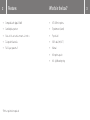 2
2
-
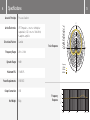 3
3
-
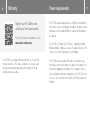 4
4
-
 5
5
-
 6
6
-
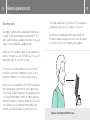 7
7
-
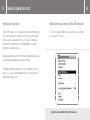 8
8
-
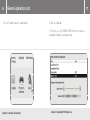 9
9
-
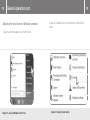 10
10
-
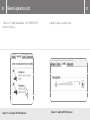 11
11
-
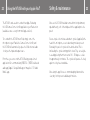 12
12
-
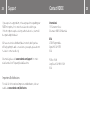 13
13
-
 14
14
-
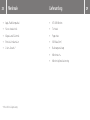 15
15
-
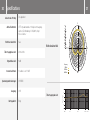 16
16
-
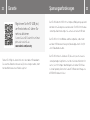 17
17
-
 18
18
-
 19
19
-
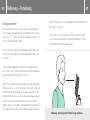 20
20
-
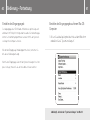 21
21
-
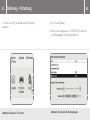 22
22
-
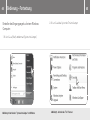 23
23
-
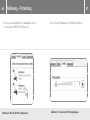 24
24
-
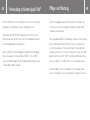 25
25
-
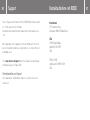 26
26
-
 27
27
-
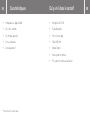 28
28
-
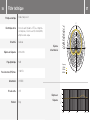 29
29
-
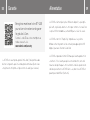 30
30
-
 31
31
-
 32
32
-
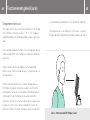 33
33
-
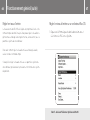 34
34
-
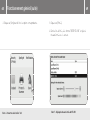 35
35
-
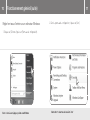 36
36
-
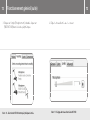 37
37
-
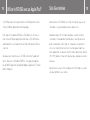 38
38
-
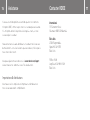 39
39
-
 40
40
-
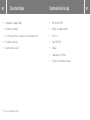 41
41
-
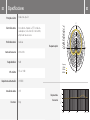 42
42
-
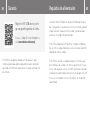 43
43
-
 44
44
-
 45
45
-
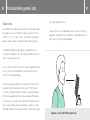 46
46
-
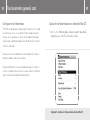 47
47
-
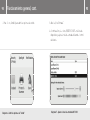 48
48
-
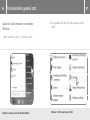 49
49
-
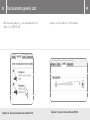 50
50
-
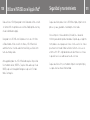 51
51
-
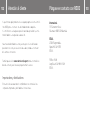 52
52
-
 53
53
-
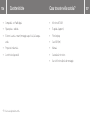 54
54
-
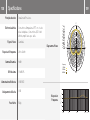 55
55
-
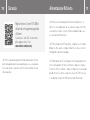 56
56
-
 57
57
-
 58
58
-
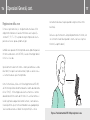 59
59
-
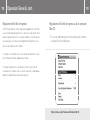 60
60
-
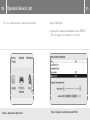 61
61
-
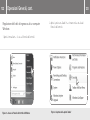 62
62
-
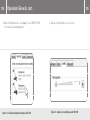 63
63
-
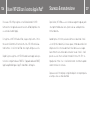 64
64
-
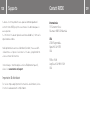 65
65
-
 66
66
-
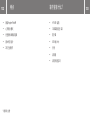 67
67
-
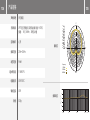 68
68
-
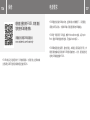 69
69
-
 70
70
-
 71
71
-
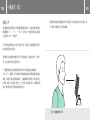 72
72
-
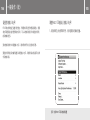 73
73
-
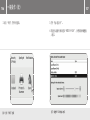 74
74
-
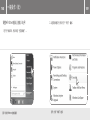 75
75
-
 76
76
-
 77
77
-
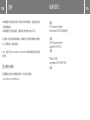 78
78
-
 79
79
-
 80
80
-
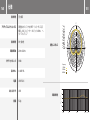 81
81
-
 82
82
-
 83
83
-
 84
84
-
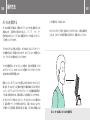 85
85
-
 86
86
-
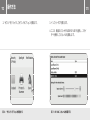 87
87
-
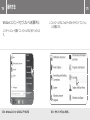 88
88
-
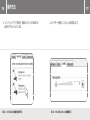 89
89
-
 90
90
-
 91
91
-
 92
92
-
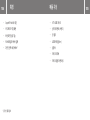 93
93
-
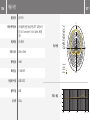 94
94
-
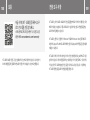 95
95
-
 96
96
-
 97
97
-
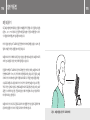 98
98
-
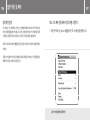 99
99
-
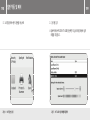 100
100
-
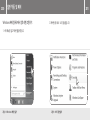 101
101
-
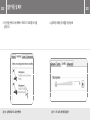 102
102
-
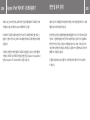 103
103
-
 104
104
-
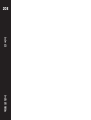 105
105
RODE Microphones NT-USB Manuel utilisateur
- Catégorie
- Microphones
- Taper
- Manuel utilisateur
dans d''autres langues
Documents connexes
-
RODE Microphones NT3 Fiche technique
-
RODE Microphones SVMX Stereo Video Mic-X Broadcast Stereo Microphone Manuel utilisateur
-
RODE Microphones M5MP Manuel utilisateur
-
RODE Microphones IXY-L Stereo Microphone Le manuel du propriétaire
-
RODE Microphones SMARTLAVPLUS Manuel utilisateur
-
RODE Microphones M5MP Manuel utilisateur
Autres documents
-
Audio Technica AT2020USB+ Manuel utilisateur
-
Rode NT1 spécification
-
IMG STAGELINE ECMS-50USB Manuel utilisateur
-
AKG PERCEPTION 120 USB Le manuel du propriétaire
-
AKG Acoustics 120 Manuel utilisateur
-
Samson C01U PRO Le manuel du propriétaire
-
Samson Go Mic Direct Manuel utilisateur
-
Samson G Track Manuel utilisateur
-
Neewer NW-8000-USB Manuel utilisateur
-
AGPtek Z07 Le manuel du propriétaire